win11系统禁用任务栏通知徽章的步骤 Win11如何关闭任务栏通知徽章
更新时间:2023-12-24 08:52:41作者:xiaoliu
Win11系统是微软最新推出的操作系统,相比之前的版本,它在界面和功能上都进行了一系列的升级和优化,其中任务栏通知徽章是一个非常实用的功能,它可以让我们及时了解到应用程序的最新消息和提醒。有时候我们可能会觉得这些徽章过于繁琐或干扰了我们的操作,希望能够关闭它们。Win11系统如何关闭任务栏通知徽章呢?下面将为大家介绍具体的操作步骤。
具体步骤如下:
步骤 1:从 Windows 11 计算机上的“开始”菜单打开“设置”应用程序。
第 2 步:在“设置”应用程序中,单击左侧栏中的“个性化”。
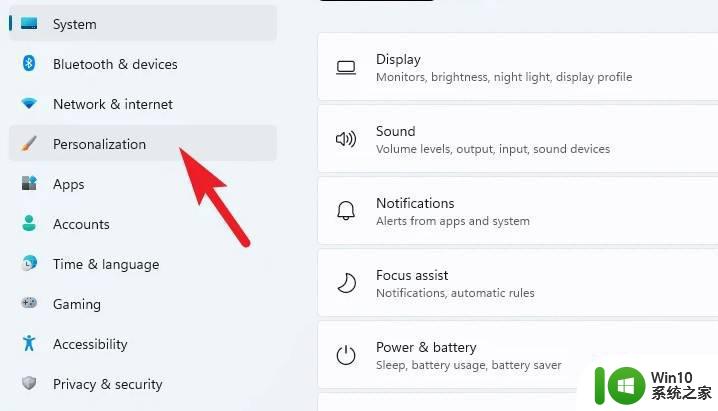
第 3 步:现在,在右侧窗格中,向下滚动以找到并单击“任务栏”磁贴。
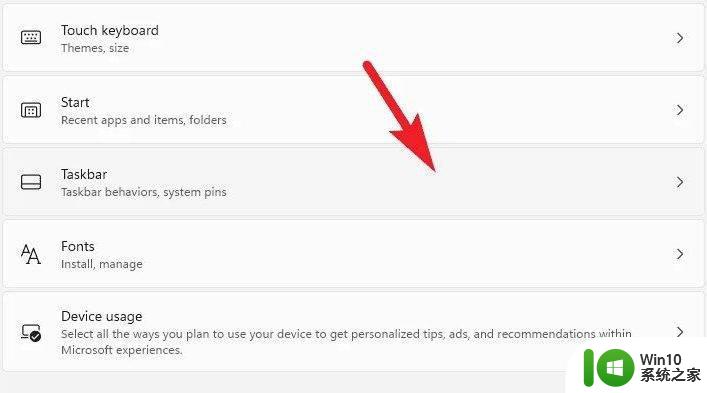
第 4 步:完成后,单击“任务栏行为”选项卡以展开与该选项相关的设置。
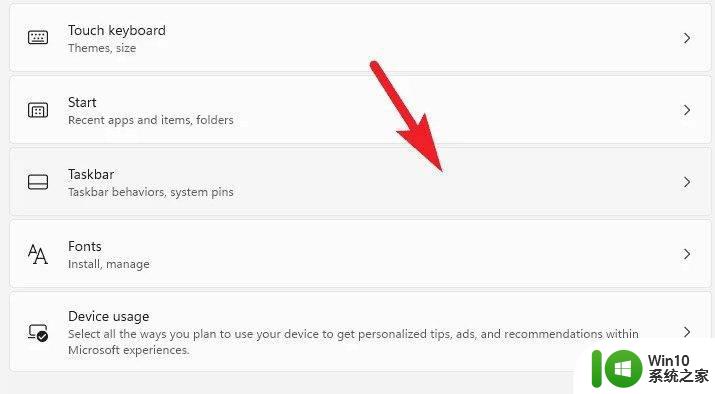
第 5 步:现在,通过单击“在任务栏应用程序上显示徽章”选项取消选中该复选框。
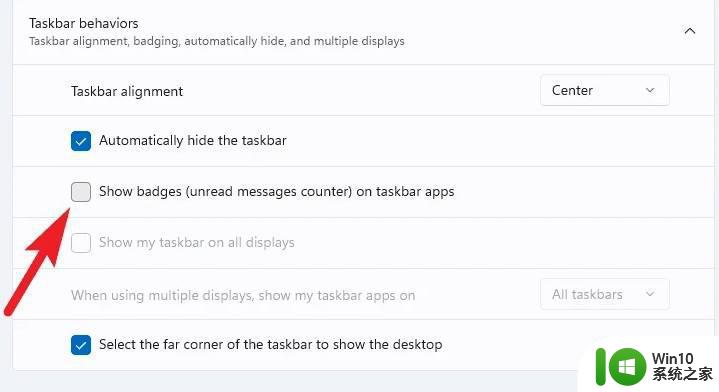
以上是禁用Win11系统任务栏通知徽章的步骤的全部内容,如果有不清楚的用户,可以按照以上方法操作,希望对大家有所帮助。
win11系统禁用任务栏通知徽章的步骤 Win11如何关闭任务栏通知徽章相关教程
- win11系统隐藏任务栏通知图标的图文教程 win11任务栏通知图标怎样隐藏
- win11微信来新消息任务栏不闪烁如何解决 Win11微信消息任务栏通知不显示
- 关闭win11电脑任务栏的设置方法 如何在Win11中关闭任务栏
- windows11关闭触摸板的步骤 win11如何禁用任务栏上的触摸板
- win11任务栏怎么把搜索关闭 Win11任务栏如何停用搜索功能
- win11设置任务栏居中的步骤 win11任务栏如何居中
- win11任务栏启动任务管理器的步骤 Win11任务栏如何打开任务管理器
- win11任务栏添加图标的步骤 win11如何向任务栏添加图标
- win11隐藏底部任务栏的步骤 win11如何自动隐藏底部任务栏
- win11如何将任务栏调整到右边 win11任务栏右侧调整步骤
- win11系统如何设置任务栏透明 win11如何调节任务栏透明度
- win11关闭任务栏专注助手的步骤 win11关闭专注助手的方法
- 升级Win11 22000.588时提示“不满足系统要求”如何解决 Win11 22000.588系统要求不满足怎么办
- win11共享提示错误代码0x800704cf 不能访问网络位置如何解决 Win11共享提示错误代码0x800704cf解决方法
- 预览体验计划win11更新不了如何解决 Win11更新失败怎么办
- Win11系统玩荒野大镖客2闪退怎么办 Win11系统荒野大镖客2闪退解决方法
win11系统教程推荐
- 1 升级Win11 22000.588时提示“不满足系统要求”如何解决 Win11 22000.588系统要求不满足怎么办
- 2 预览体验计划win11更新不了如何解决 Win11更新失败怎么办
- 3 Win11系统蓝屏显示你的电脑遇到问题需要重新启动如何解决 Win11系统蓝屏显示如何定位和解决问题
- 4 win11自动修复提示无法修复你的电脑srttrail.txt如何解决 Win11自动修复提示srttrail.txt无法修复解决方法
- 5 开启tpm还是显示不支持win11系统如何解决 如何在不支持Win11系统的设备上开启TPM功能
- 6 华硕笔记本升级win11错误代码0xC1900101或0x80070002的解决方法 华硕笔记本win11升级失败解决方法
- 7 win11玩游戏老是弹出输入法解决方法 Win11玩游戏输入法弹出怎么办
- 8 win11应用商店无法加载页面代码: 0x80131500如何解决 win11应用商店页面无法加载怎么办
- 9 win11电脑更新一直正在重新启动 Windows11更新导致重新启动问题解决方法
- 10 win11夜间模式无法开启 Win11夜间模式自动关闭